
iPhone 檔案 App 是 iOS 系統內建的檔案管理器,我們可以將各種格式的檔案、文件、照片或影片都儲存在檔案 App 的資料夾裡,而所有最近打開過的檔案都會顯示在「最近項目」分類中,讓你可以快速存取,不用慢慢找。
但如果你不希望某些文件或檔案出現在「最近項目」,那我們可以將 iPhone 檔案最近項目隱藏或刪除,可參考下方教學的方法操作。
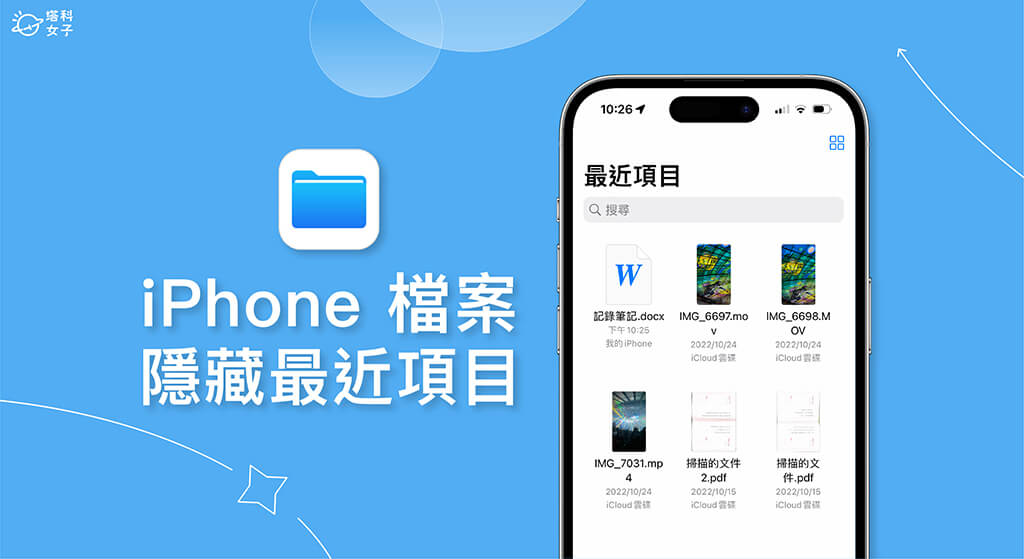
iPhone 檔案最近項目
如下圖,我們最近在 iPhone 檔案 App 取用過的文件、檔案、照片或影片都會顯示在 App 裡的「最近項目」中,優點是可讓我們快速存取最近使用過的項目,但缺點是看起來比較雜亂,也會暴露你取用過的資料隱私。
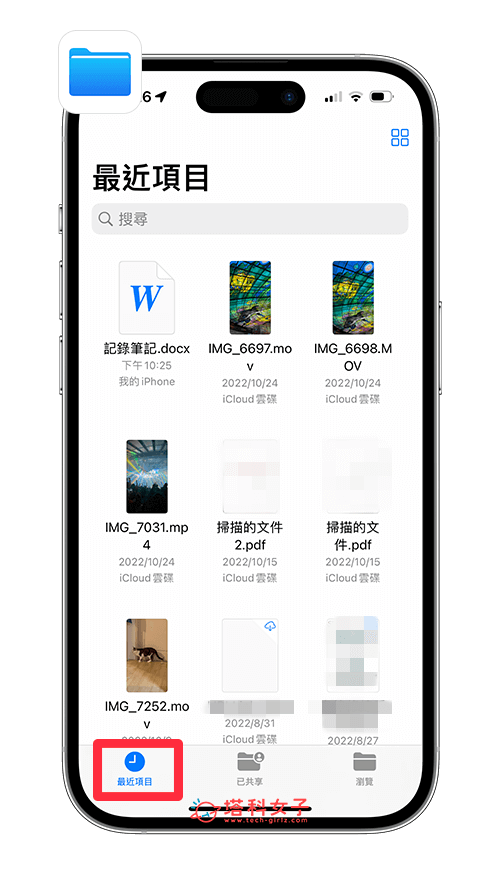
如何將 iPhone 檔案最近項目刪除或隱藏?
雖然我們目前無法直接將 iPhone 檔案裡的「最近項目」分類整個隱藏起來,但我們可以針對某些你不希望顯示在「最近項目」裡的檔案、文件、照片或影片從「最近項目」隱藏。例如:我不希望 A 文件顯示在檔案 App 的「最近項目」中,那我可以透過一個小技巧將 A 從「最近項目」隱藏起來。
那要怎麼做呢?先簡單解釋一下,我們要先建立一個儲存在 iPhone 本地端的檔案夾,然後將你想隱藏的檔案都移動到該檔案夾裡,並壓縮成 ZIP 檔,最後再刪除該檔案夾,這樣一來這些檔案就會從「最近項目」消失了。
步驟一:建立檔案夾
首先,我們要建立一個在 iPhone 本地端的新檔案夾,請開啟檔案 App,切換到「瀏覽」分頁,點進「我的 iPhone」,然後按一下右上角「⋯」,選擇「新增檔案夾」。
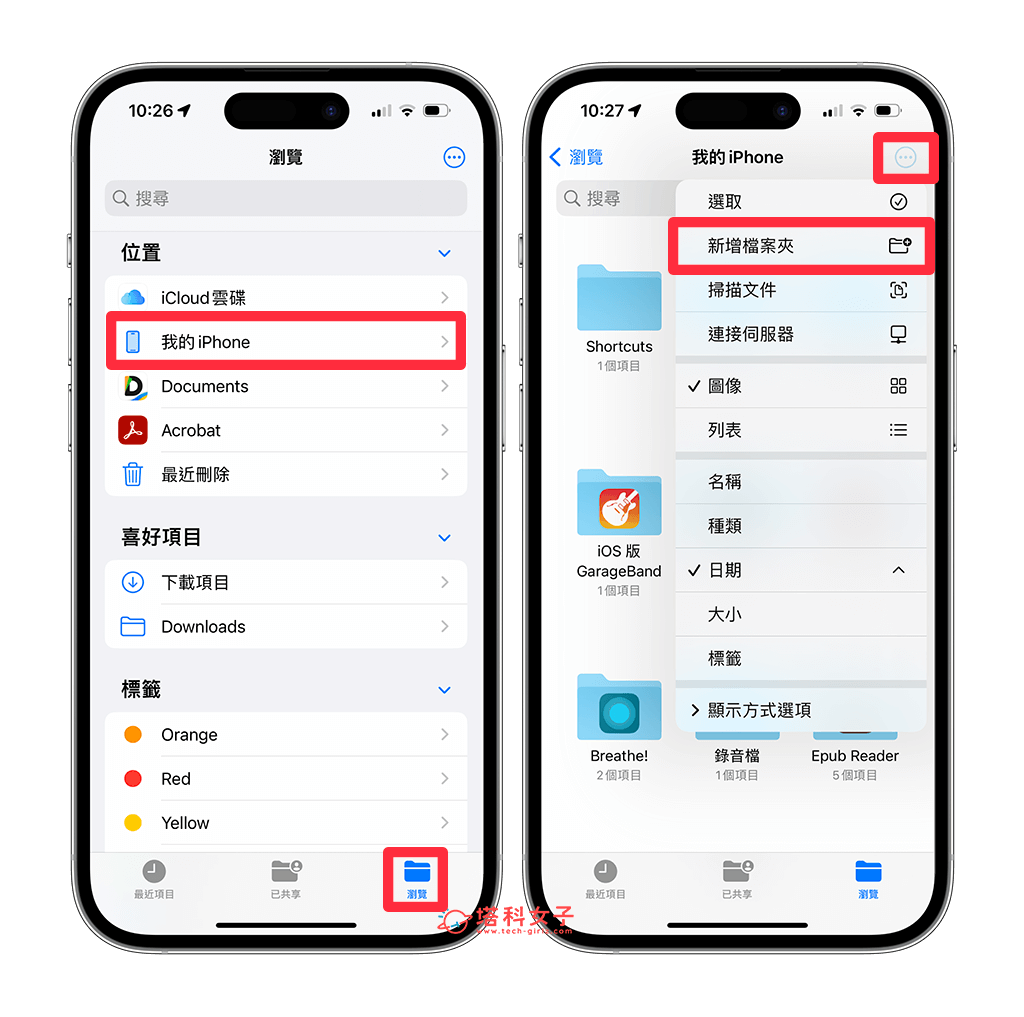
接著,輸入檔案夾名稱,然後送出。
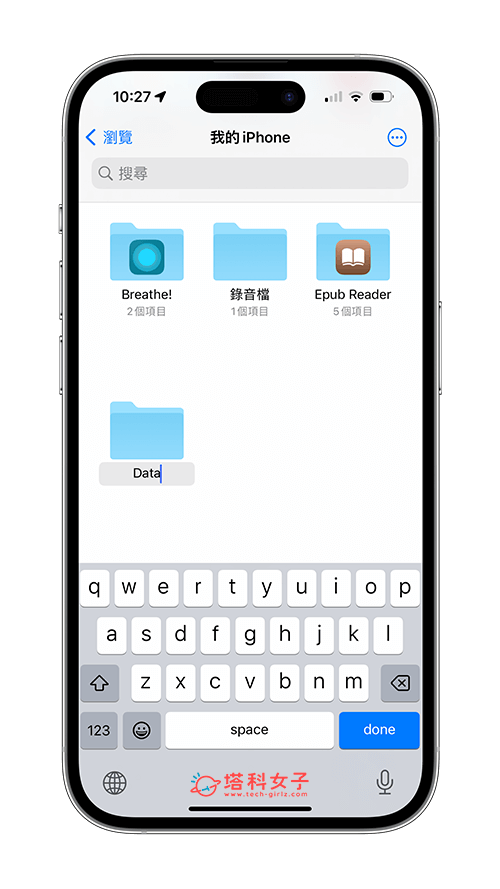
步驟二:搬移想隱藏的檔案
第二步,我們要將你想從 iPhone 檔案最近項目隱藏的文件或照片、影片都搬移到剛剛建立的新檔案夾裡,請點進「最近項目」,長按你想隱藏的檔案,點選「搬移」,並設定資料夾,將所有想隱藏的檔案都搬移到我們剛剛建立好的新檔案夾。
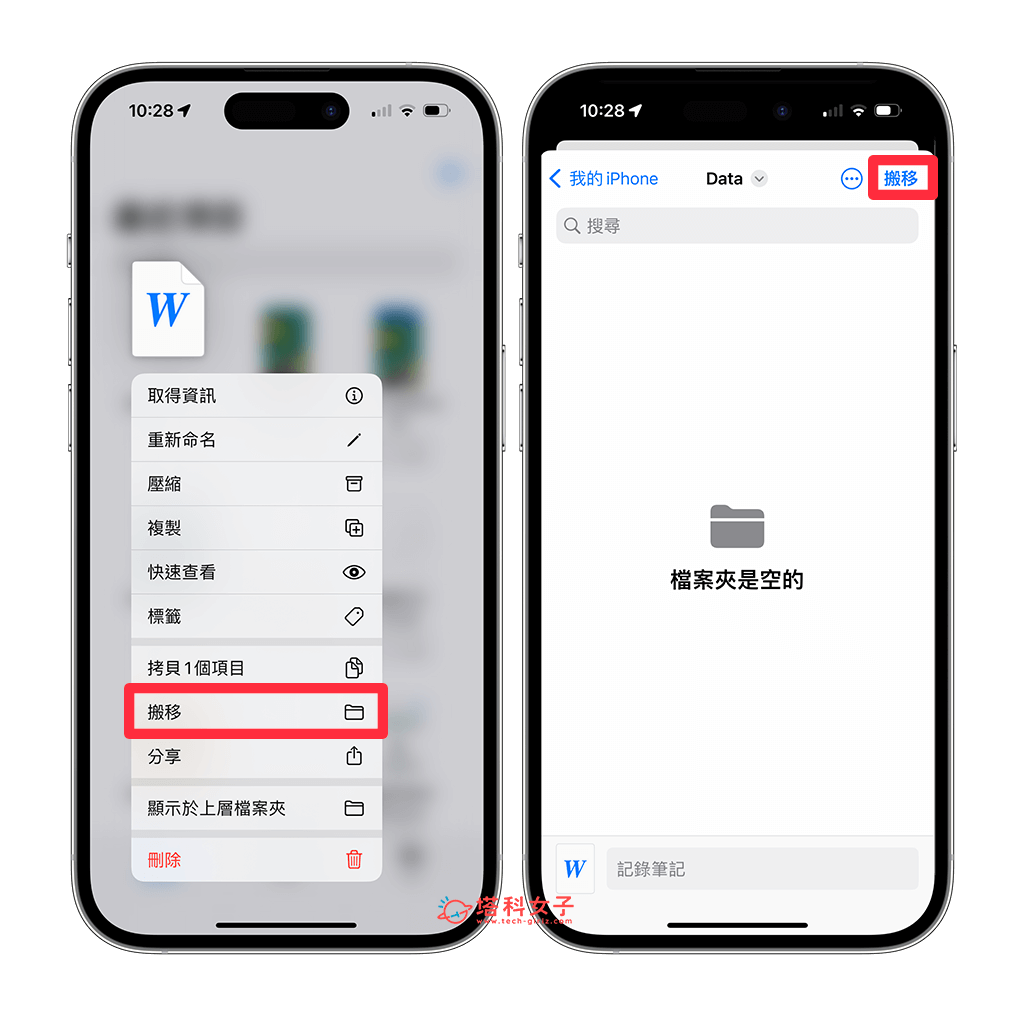
搬移完成後,你可以點進「檔案 App」>「我的 iPhone」> 該檔案夾裡,看看我們剛剛搬移的資料是否都有出現在檔案夾中。
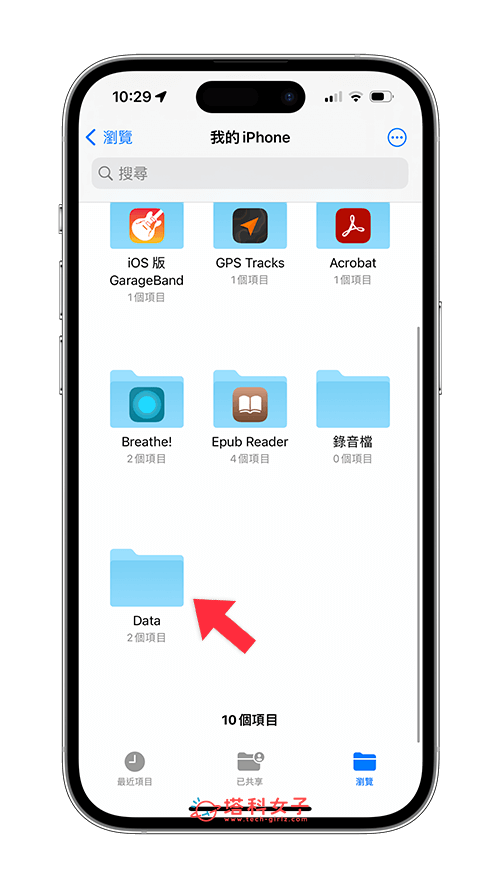
步驟三:壓縮檔案
確認都有搬移成功後,我們直接長按該檔案夾,然後選擇「壓縮」,把這個檔案夾壓縮成一個 ZIP 壓縮檔。
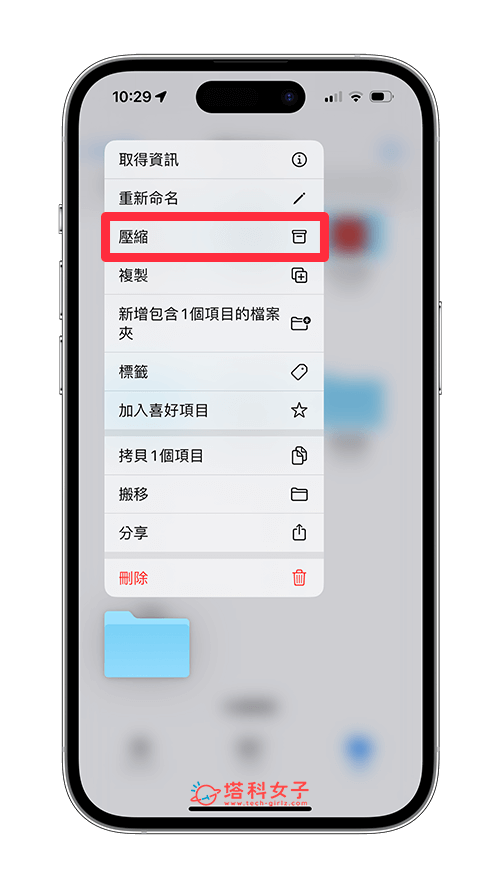
步驟四:刪除檔案夾
最後,我們長按該檔案夾,點選「刪除」,只保留 ZIP 壓縮檔,這樣就完成了。現在你可以去檢查看看「最近項目」裡,應該會發現你想隱藏的檔案或照片、圖片都會從「最近項目」刪除了,下次當你想取用這些檔案時,只要按一下該壓縮檔就能解壓縮並查看文件囉!
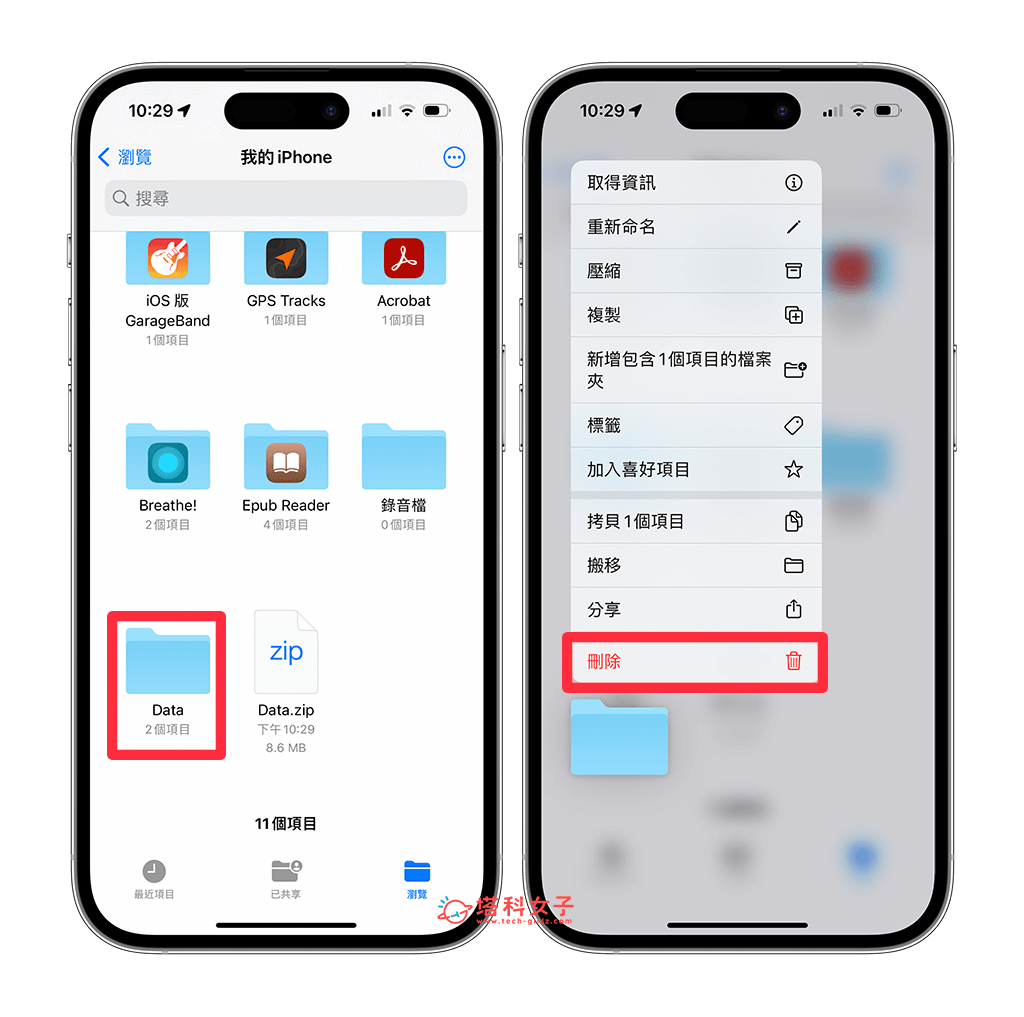
總結
以上就是我們介紹的 iPhone 檔案最近項目隱藏與刪除教學,如果你不希望某些文件或檔案顯示在「最近項目」裡,可參考本篇教學的方法與步驟,將想隱藏的檔案搬移到新檔案夾裡,並壓縮成 ZIP 檔,這樣就能將檔案從「最近項目」隱藏起來。
